안녕하세요 최근에 굉장히 핫한 메타의 스레드|쓰레드|Threads 인스타로 가입하는 방법에 대해 작성해 보았습니다. 메타에서 개발한 스레드(Threads)는 트위터 대항마 SNS로 인스타에서 연동하여 바로 설치와 가입까지 편하게 할 수 있습니다. 그럼 인스타로 스레드를 설치하고 로그인하는 과정까지 사진과 함께 상세하게 알려드릴게요. 어렵지 않습니다 :)
<인스타 스레드|쓰레드|Threads 설치 및 가입 방법>
1. 인스타 통해서 스레드(Threads) 설치하기
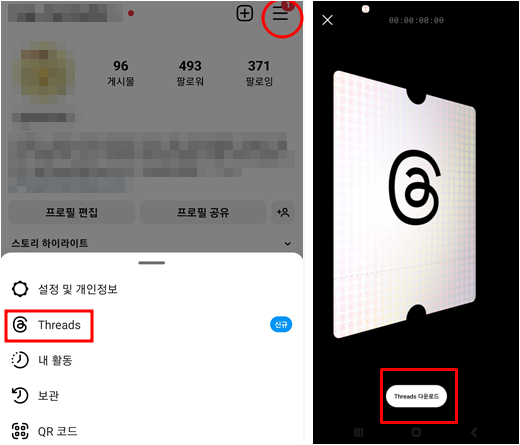
인스타그램과 페이스북의 모회사인 메타(Meta) 플랫폼의 CEO인 마크 저커버그가 트위터 대항마로 새로 내세운 SNS인 스레드(Threads)의 가입자수가 폭발적으로 증가하고 있는데요. 오픈한 지 하루 반 만에 무려 7천만 명이 가입했다고 합니다.
메타의 스레드|쓰레드|Threads를 (스레드도 쓰레드도 영어를 읽는 거다 보니 둘 다 많이 사용하더라고요) 인스타 계정이 있는 사람은 정말 편하게 설치하고 가입할 수가 있는데요. 저는 인스타 계정이 있다는 가정하에 설명을 드릴까 합니다.
위 사진과 같이 인스타에서 프로필 화면의 우측 위에 설정(≡)을 누르면 신규 표시와 스레드 아이콘과 함께 Threads라고 바로 보입니다. 클릭을 해주면 오른쪽과 같이 Threads 다운로드를 할 수 있는 화면으로 넘어가고 다운로드를 누르면 안드로이드의 경우 구글 플레이 스토어로, 아이폰의 경우에는 APP 스토어로 넘어가져서 설치만 누르면 끝입니다.
인스타 계정이 없을 시 스토어에서 Treads로 검색하시면 바로 나와요 :)
2. 스레드(Threads) 로그인
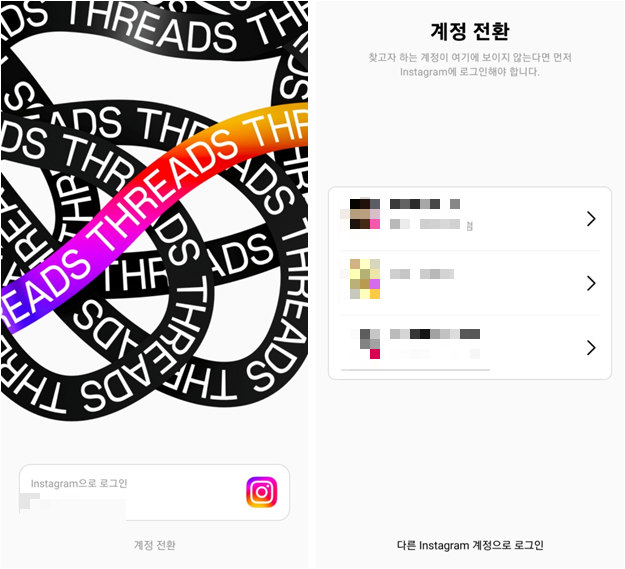
이제 인스타그램(Instagram)을 통해 스레드를 설치했다면 가입과 로그인을 해야겠죠? 로그인은 인스타 계정을 통해 설치를 했다면 더 쉽습니다. 설치한 Threads를 열면 왼쪽의 사진처럼 스레드의 뜻인 실(끈)을 표현하여 만든 이미지의 화면을 만날 수가 있습니다.
인스타 계정이 있기 때문에 아래에 바로 인스타그램으로 로그인을 누르면 가입은 따로 없습니다. 인스타 계정이 여러개인 분들은 아래에 계정 전환을 터치하면 오른쪽 사진처럼 다른 계정을 선택해서 스레드 로그인을 할 수가 있습니다.
3. 스레드 프로필 설정
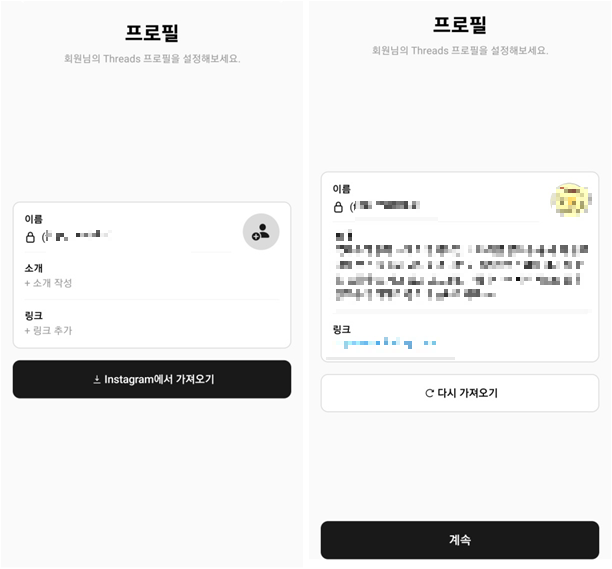
위에서 계정을 선택하면 이렇게 프로필 설정하는 화면에 선택한 인스타 계정의 프로필 이름이 뜨고 인스타그램에서 가져오기 버튼을 누르면 오른쪽과 같이 인스타에 입력해 놓은 프로필의 내용이 그대로 연동하여 나오게 됩니다.
계속을 눌러주면
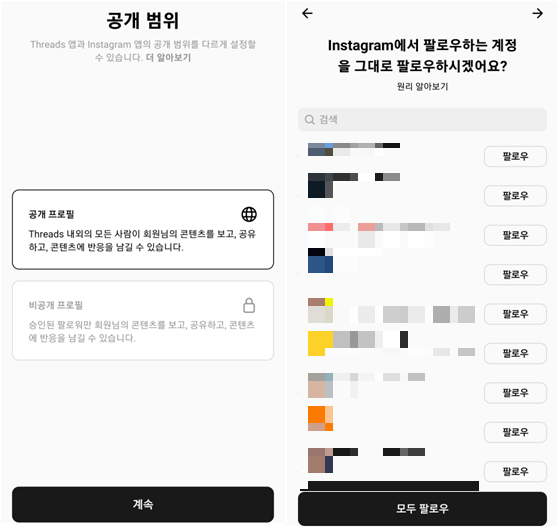
공개 프로필을 할 것인지 비공개 프로필로 만들 것인지 선택할 수 있는 화면이 나옵니다. 저는 공개 프로필로 할 것이기 때문에 공개를 선택하고 계속을 눌러줍니다.
그럼 연동한 인스타 계정의 팔로우 계정 목록이 쭉 나오는데 우선 새로 나온 SNS인 스레드를 구경하러 온 것이 목적이기 때문에 팔로우를 누르지 않고 오른쪽 위에 → 화살표 표시를 눌러서 다음 화면으로 넘어갔습니다.
참고로, 이렇게 팔로우를 하지 않고 넘어가더라도 나중에 다시 인스타 계정 팔로우를 하고 싶다면 스레드 프로필 화면 오른쪽 위에 설정을 누르고 맨 처음에 나오는 친구 팔로우 및 초대를 누르면 바로 초대가 가능합니다.
4. 스레드 작동방식 및 페디버스(Fediverse)에 대한 정보
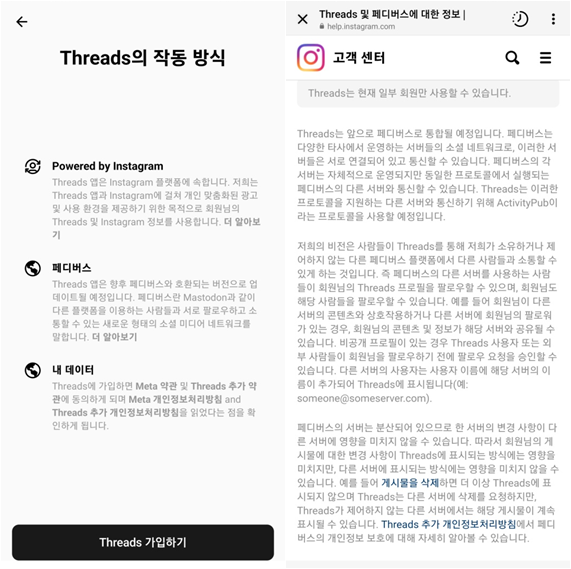
로그인하면서 처음 알게 된 페디버스(Fediverse)라는 단어가 있었서 더 알아보기를 눌러보니 오른쪽 화면과 같은 페디버스에 대한 자세한 설명이 나왔습니다.
페디버스란 Mastodon과 같이 다른 플랫폼을 이용하는 사람들과 서로 팔로우하고 소통할 수 있는 새로운 형태의 소셜 미디어 네트워크로 스레드(Threads) 앱은 향후 페디버스와 호환되는 버전으로 업데이트 및 통합될 예정이라고 합니다.
고객 센터에서 페디버스는 다른 서버와 통신하기 위해 ActivityPub이라는 프로토콜을 사용하여 타사의 페디버스 플랫폼들과 소통할 수 있는 네트워크로 그냥 SNS끼리 연결해서 서로 소통할 수 있게 해 준다고 생각하면 될 듯하네요. 문득 메타버스가 생각나는 건 저뿐일까요. ㅋㅋ
이제 드디어 가입 절차가 끝났습니다. 스레드 가입하기를 누르면
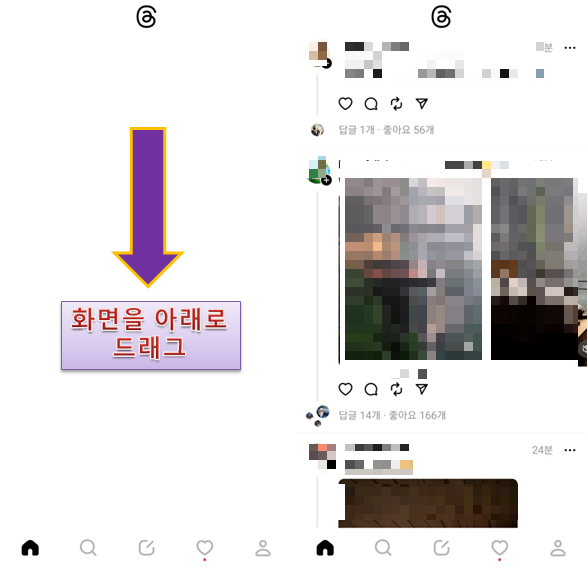
우선 그냥 아무것도 나오지 않는 하얀색 바탕의 화면과 아래에 메뉴 아이콘만 나오는데 당황하지 않고 그냥 인스타그램에서 화면 새로고침 하는 것처럼 화면을 아래로 드래그하여 새로고침을 하면 오른쪽 화면과 같이 최신 글들이 뜨게 됩니다.
이렇게 인스타그램을 통해서 스레드를 설치하고 가입하여 첫 화면까지 알아보았습니다.
마지막으로 간단하게 트위터 대항마로 나왔다고 하니 두 SNS를 간단하게 표로 비교해 보면 아래와 같습니다.
| 다른 점 | 트위터(Twitter) | 스레드(Threads) |
| 글자 수 제한 | 140자 | 500자 |
| 동영상 길이 제한 | 2분 | 5분 |
좀 불편했던 점은 트위터와 똑같이 수정기능이 없는 건데 이건 좀 수정이 가능하게 바꿔주면 좋겠네요. 🤣
↘↘↘다른 추천 글↙↙↙
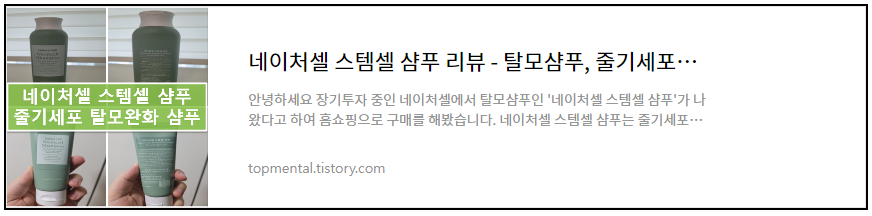
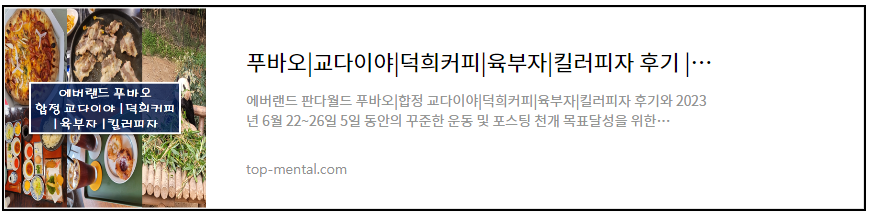
긴 글 읽어주셔서 감사합니다^^
'주린이의 일상 > 팁 & 리뷰' 카테고리의 다른 글
| 순살만공격-마포신촌점 합정 배달 맛집 솔직 후기 (16) | 2023.07.14 |
|---|---|
| GS편의점 도시락 혜자로운집밥-에그함박스테이크 내돈내산 후기 (23) | 2023.07.09 |
| 내돈내산 홍대 배달 맛집 리뷰 | 빵위에치즈 마포점 (20) | 2023.07.08 |
| 제로 크런치 초코볼 - 롯데제과 설탕제로•당류제로•무설탕 초콜릿 간식 (9) | 2023.06.30 |
| 조카 돌선물 추천! 뽀르띠 순금 체인 돌팔찌 내돈내산 찐 후기 (15) | 2023.06.25 |



